Надоело, что Windows 7,8,10 медленно загружается? ДА, чем больше времени установлена операционная система, тем больше начинает мучить эта тема. Компьютеры становятся всё мощнее и производительнее, но вместе с этим растут и запросы программ, которые разрабатываются под новое оборудование. Так, например, Windows XP загружается на порядок быстрее, чем Windows 7/10 на одинаковом оборудовании.
Так что теперь, отказаться от новых возможностей ради быстрой загрузки операционной системы? Нет, к счастью есть хитрые и не очень приёмы, которые помогут нам в решении данной проблемы. В этой статье вы узнаете как программно сократить время загрузки Windows до 20 секунд и менее.
Шаг первый, службы и процессы
В ОС Windows частенько запускаются лишние службы, которые тормозят загрузку и работу системы. Также предусмотрена поддержка разнообразного оборудования, поэтому службы, обеспечивающие его правильную работу, запускаются вместе с системой. Конечно, если система посчитала, что в службе нет необходимости (поскольку, соответствующего устройства в компьютере попросту нет), то она отключается. Но на запуск, проверку и остановку службы всё равно тратится время. Запускаем программу «Конфигурация системы», для этого жмём «Win+ R», пишем в окошке: msconfig и жмём Enter. Чтобы отключить временно ненужные службы, переходим в одноимённую вкладку:
Как ускорить загрузку Windows 10
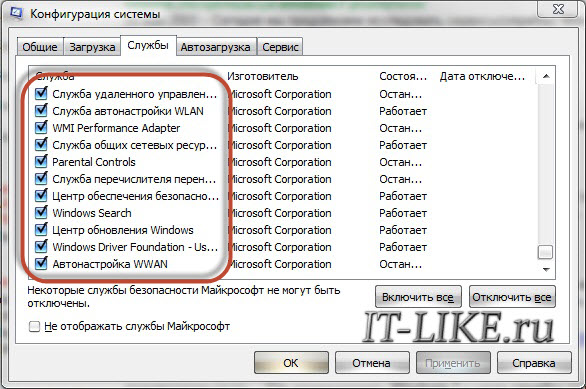
Но нужно понимать какие службы можно выключить, а какие необходимо оставить рабочими. По большинству служб легко найти информацию в интернете, поэтому останавливаться подробно на этом не буду. Скажу только: не надо торопиться и отключать всё подряд, это может печально отразиться на работе операционной системы.
Пользуясь той же логикой, отключаем программы, загружаемые при старте системы, на следующей вкладке «Автозагрузка». Более подробно как отключить автозапуск программ в Windows 7-10 рассказано в отдельной статье. Для применения новых параметров запуска необходимо будет перезагрузить компьютер.
Шаг второй, реестр
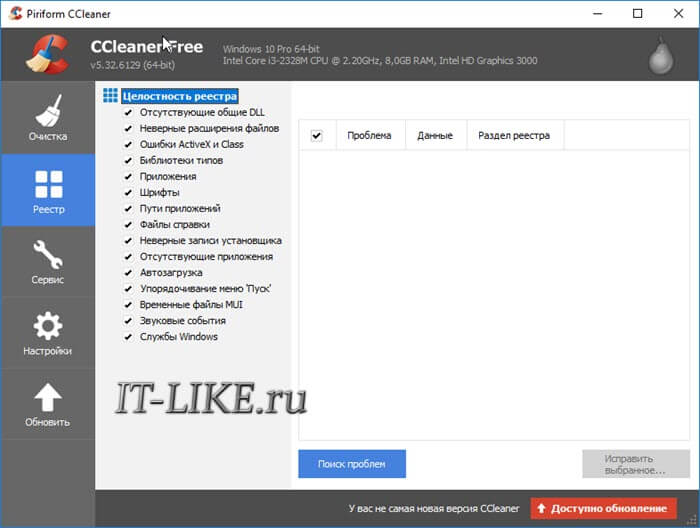
Существует в Windows слабое место – реестр. Так уж издревле повелось, что большинство жизненно важных параметров Windows хранятся в иерархической базе данных. От того, с какой скоростью ОС находит нужные записи в реестре, напрямую зависит как скорость загрузки, так и работа ОС Windows в целом.
Не редко деинсталляторы программ работают неэффективно, оставляя в реестре записи о своём присутствии и работе (параметры, регистрируемые библиотеки, привязка к определённым расширениям файлов и т.д.). Такие записи можно считать мусором, захламляющим БД.
И от этого мусора необходимо избавляться, для чего стоит использовать такие утилиты как, например, Reg Organizer, CCleaner, Ashampoo WinOptimizer и другие. Скачать CCleaner Запускаем CCleaner, переходим в раздел «Реестр», нажимаем «Поиск проблем», и по окончанию — «Исправить выбранное»: Во время такой очистки, да и просто во время работы Windows, реестр постоянно подвергается фрагментации.
Значит необходимо будет выполнить ДЕфрагментацию реестра. Это можно сделать с помощью программы Defraggler, того же разработчика. Однако, сделаю важное замечание, что в некоторых случаях «чистка» реестра может затронуть и важные параметры. Поэтому обязательно предварительно создавайте точки восстановления системы, и в случае проблем в работе Windows вы сразу сможете восстановиться до предыдущего состояния.
Шаг третий, главный
Теперь можно приниматься за глубокую оптимизацию процесса загрузки системы и программ. Во время выполнения приложений может происходить множество побочных действий, таких как долгая загрузка дополнительных библиотек и подпрограмм, предсказание условных переходов, кеш промахи и всё в таком роде. Анализ таких данных называется профилированием.
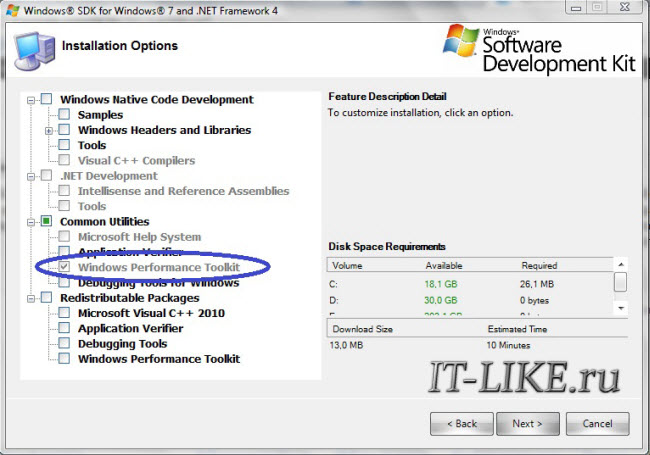
Поскольку рассматриваемая ОС создана компанией Microsoft, то воспользуемся профилировщиком, созданным в той же компании – Windows Performance Toolkit. С недавних пор этот инструмент стал входить в состав Windows SDK. На сайте компании Microsoft можно скачать web-установщик. Windows 7 SDK Windows 8/10 SDK Все входящие компоненты ставить необязательно, можно обойтись лишь Windows Performance Toolkit Данный инструмент позволяет провести трассировку загрузки операционной системы с самого начала. Нам нужен исполняемый файл «xbootmgr.exe», который находится в той папке, куда вы соизволили установить Windows Perfomance Toolkit, по умолчанию он располагается в директории «C:Program FilesMicrosoft Windows Performance Toolkit». Посмотрите видео или продолжите чтение статьи:
Для вызова утилиты следует запустить xbootmgr.exe с параметром, например параметр «-help» отобразит список всех возможных функций. Для этого нажимаем кнопки «Win + R» или идём в меню «Пуск -> Выполнить», и в окно вводим команду: xbootmgr –help Путь к файлу добавлять не обязательно, если и так запускается: 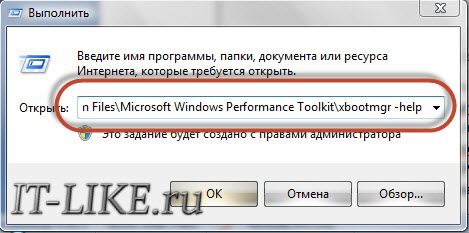
Результат её работы можно посмотреть в файле boot_BASE+CSWITCH_1.etl, который xbootmgr сохранит в своей папке или в папке «C:Usersваше_имя». В этом файле содержится вся информация о поведении программ при запуске системы, можно увидеть много интересного.
Для этого нужно кликнуть по файлу два раза, чтобы открылся Анализатор: Если интересно, изучите информацию, здесь есть всё в мельчайших подробностях о процессе загрузки: сколько секунд ушло на запуск каждого процесса, как использовались ресурсы компьютера и др. Теперь перейдём к делу — запустим процесс автоматического анализа и ускорения загрузки Windows.
Выполните команду: xbootmgr -trace boot –prepsystem В ходе оптимизации, по умолчанию, будет выполнено 6 перезагрузок и в той же директории будет сохранено 6 файлов с информацией о поведении программ при каждой перезагрузке. Весь этот процесс довольно длительный, но участия пользователя не требует. С успехом можно пообедать пока программа работает.
И не забудьте сначала проверить, что есть пару Гигабайт свободного места на диске «C:»! После перезагрузок будут появляться сообщения в белом окошке, например «Delaying for boot trace 1 of 6» с отсчётом времени: 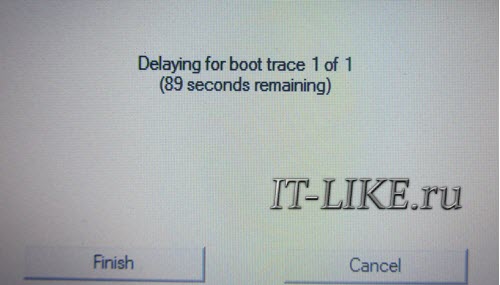 При этом не нужно пытаться работать за ноутбуком, просто ждите. Будут появляться и другие сообщения.
При этом не нужно пытаться работать за ноутбуком, просто ждите. Будут появляться и другие сообщения.
На втором этапе окошко «Preparing system» у меня провисело минут 30, при этом процессор ничем загружен не был, но потом всё-таки перезагрузка произошла и остальные этапы прошли быстро. Реально на весь процесс может уйти час. Что же делает Xbootmgr? Он не отключает не нужные службы и процессы, как могло показаться.
Xbootmgr оптимизирует загрузку таким образом, чтобы в каждый момент времени ресурсы компьютера использовались максимально. Т.е., чтобы не было такого, когда процессор загружен на 100%, а жёсткий диск отдыхает, или наоборот. Также происходит дефрагментация системных файлов. После последней перезагрузки ничего делать не надо, Windows будет загружаться, и даже работать, быстрее.
Шаг четвёртый, опасный
Этот шаг стоит применять, только если вы уверены, что сможете восстановить прежние параметры Windows 7, если чё. Актуально только на первых (старых) многоядерных компьютерах.
В семёрке, как впрочем и в XP (хотя об этом догадываются не все), есть поддержка многоядерных процессоров. Непонятно только почему система не всегда сама в состоянии задействовать все имеющиеся ресурсы при своём запуске, а начинает их использовать только, когда уже полностью загрузилась и пользователь приступил к работе.
Значит надо помочь ей задействовать имеющиеся ресурсы в параметрах запуска системы. Для этого нужно покопаться в конфигурации. Сочетанием клавиш «Win + «R» открываем окно «Выполнить» и пишем команду msconfig , жмём «Ок».
В появившемся окне конфигурирования системы выбираем вкладку «Загрузка» 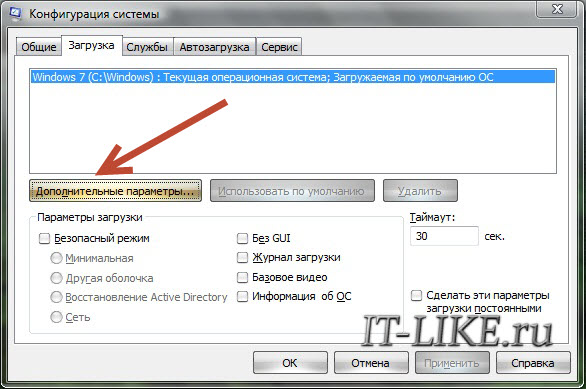 Выбираем «Дополнительные параметры»
Выбираем «Дополнительные параметры» 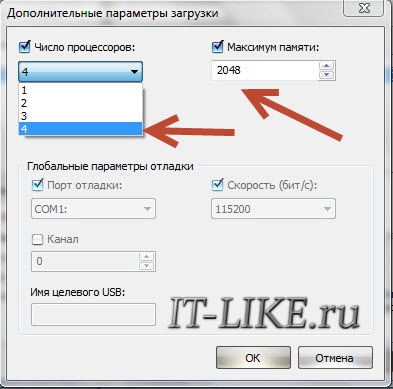 В появившемся окне выставляем на максимум параметры «Число процессоров» и «Максимум памяти». Теперь внимание! Закрываем и снова открываем программу, смотрим что значение «Максимум памяти» не сбросилось в «0». Если так, то снимаем отсюда галочку, иначе система может не запуститься вообще. Перезагружаемся, готово.
В появившемся окне выставляем на максимум параметры «Число процессоров» и «Максимум памяти». Теперь внимание! Закрываем и снова открываем программу, смотрим что значение «Максимум памяти» не сбросилось в «0». Если так, то снимаем отсюда галочку, иначе система может не запуститься вообще. Перезагружаемся, готово.
Замечание: Если вы решите добавить оперативной памяти или заменить процессор на другой (с большим количеством ядер), то вышеуказанные параметры необходимо будет изменить. В противном случае, система просто не будет использовать дополнительную память и/или дополнительные ядра процессора.
Заключение
Описанные выше шаги позволили сократить время загрузки ОС Windows 7 Ultimate на нетбуке (процессор Intel Atom N570, 2ГБ DDR3 и HDD со скоростью вращения 5400rpm) с 62 до 28 секунд. Скорость загрузки можно увеличивать не только программно, но и аппаратно. Так, например, замена винчестера на твёрдотельный SSD накопитель уменьшит время загрузки ОС примерно вдвое. Теперь можете перейти на новый уровень и ещё лучше оптимизировать Windows.
Источник: it-like.ru
Как ускорить загрузку Windows 10


Каждый пользователь Windows задумывался о том, что при включении компьютера система загружается медленно. Причиной могут служить самые разные процессы: «старение» ОС, захламление диска или плохие драйверы. Но с каждой отдельной причиной можно справиться за несколько кликов.
Как ускорить загрузку системы Windows 10 — пошаговые инструкции со скриншотами
Если загрузка Windows не отличается скоростью и занимает больше минуты, стоит задуматься над тем, что систему необходимо комплексно оптимизировать, а также проверить на вирусы.
Оптимизация состоит из многих способов исправления ошибок, вычищения мусора, отключения лишних служб и многого другого. Причём чистить ПК профессионалы рекомендуют не реже, чем раз в месяц. Именно в этот период в Windows собирается достаточно мусора для того, чтобы производительность системы начала падать.
Автор старается очищать систему от мусора и ненужных файлов каждые две недели, проводить дефрагментацию диска раз в три недели, качественно обновлять драйверы и отключать службы сразу после установки ОС. При этом Windows для себя переустанавливает не чаще раза в год.
Если компьютер начинает долго загружаться или наблюдается общее замедление работы — первым делом необходимо проверить Windows на наличие вирусов. Делать это лучше всего двумя — тремя антивирусными программами от разных производителей.
Очистка диска и удаление мусора
- В поиске прописываем «Панель управления» и выбираем лучший результат.
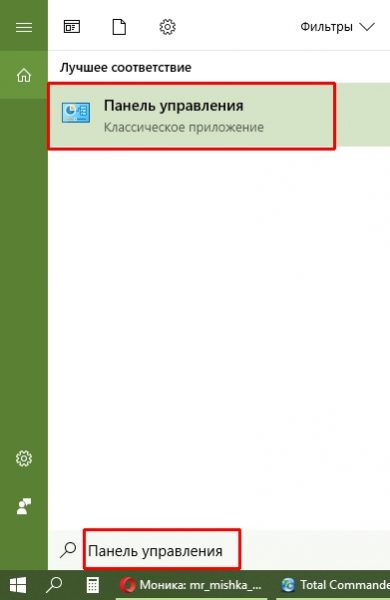
- Открываем категорию «Система и безопасность».
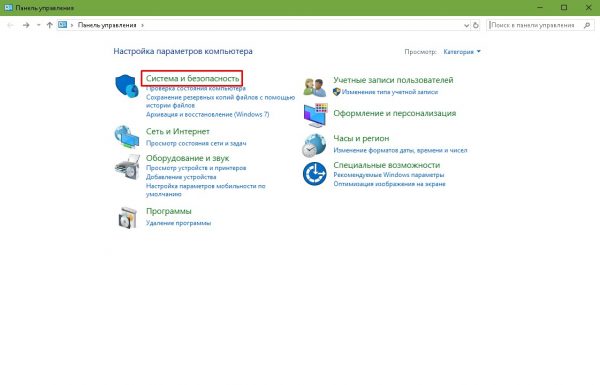
- В апплете «Администрирование» щёлкаем на ссылку «Освобождение места на диске».
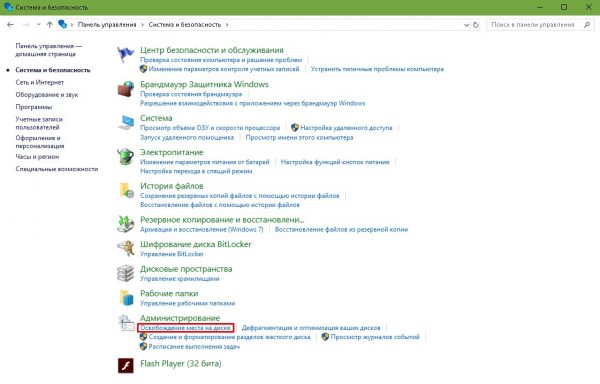
- Далее выбираем диск C, нажимаем OK, и ожидаем, пока мастер сформирует список файлов для удаления.
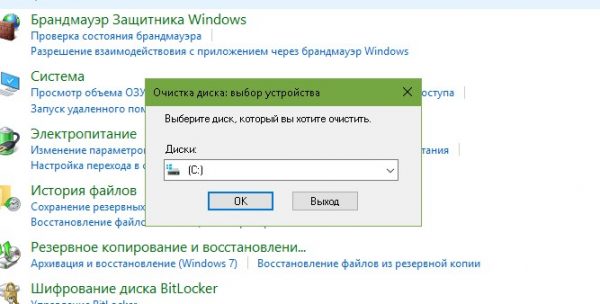
- В диалоговом окне ставим галочки напротив групп данных, которые необходимо удалить и нажимаем OK.
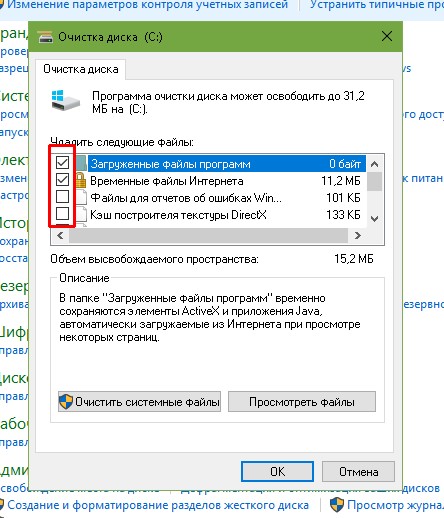
- Ожидаем, пока программа закончит работу и перезагружаем компьютер.
Удаление файлов может длиться долгое время. На памяти автора был случай, когда диск очищался два с половиной часа, из-за некорректной установки Windows поверх другой версии. Обязательно стоит дождаться пока все файлы будут удалены. Насильное прерывание процесса чревато ошибками диска, а их вылечить куда тяжелее чем немного мусора.
Настройка автозагрузки или удаление из неё ненужных программ
«Автозагрузка» — это процесс запуска программ при старте операционной системы без участия пользователя. В случае когда в среде автоматического запуска слишком много программ, которые не несут практической пользы и их можно запустить в ручном режиме, желательно её очистить.
- Щёлкаем правой кнопкой (ПКМ) по пустому месту на панели задач и выбираем «Диспетчер задач».
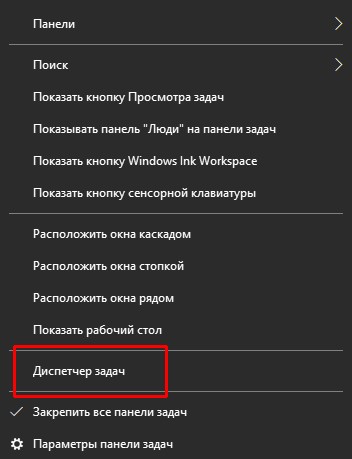
- В открывшемся окне переходим во вкладку «Автозагрузка». Кликаем ПКМ по процессу и выбираем «Отключить».
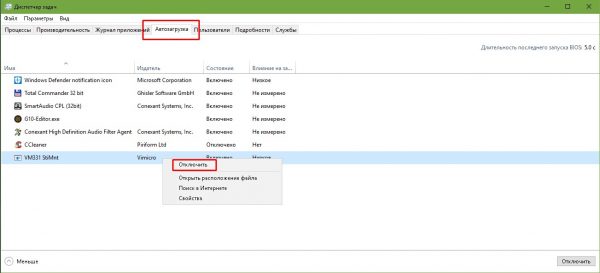
При последующих запусках Windows отключённые процессы не будут запускаться автоматически.
Системная функция быстрого запуска
В Windows 10 также есть настройка быстрого запуска, которая позволяет создавать меньше резервной информации при старте, тем самым уменьшается нагрузка на ядро системы.
- Открываем «Панель управления», как показано выше, переходим в апплет «Оборудование и звук».
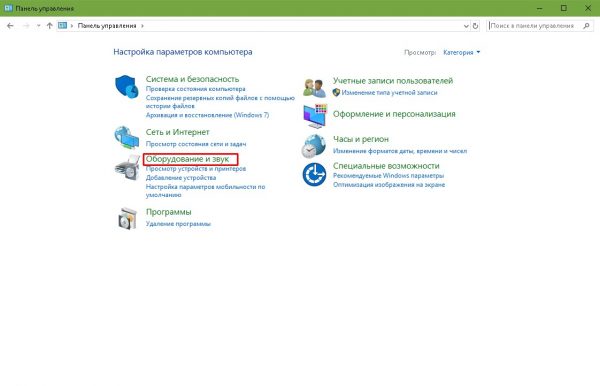
- Далее в группе «Электропитание» щёлкаем по «Настройка функций кнопок питания».
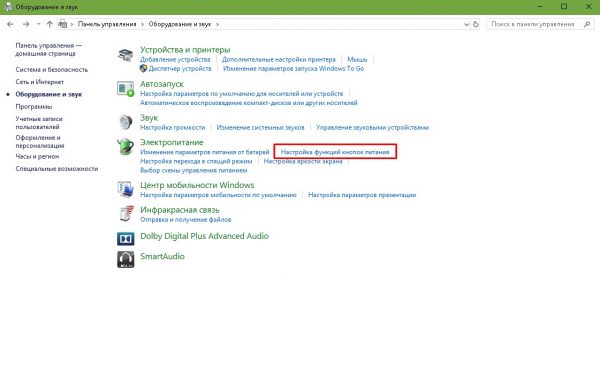
- Далее щёлкаем на «Изменение параметров, которые сейчас недоступны».
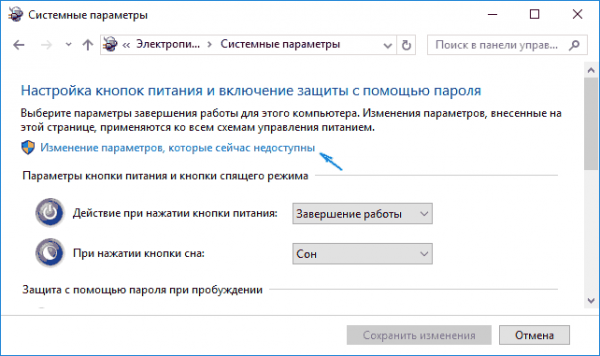
- И ставим галочку у пункта «Включить быстрый запуск» и щёлкаем «Сохранить изменения».
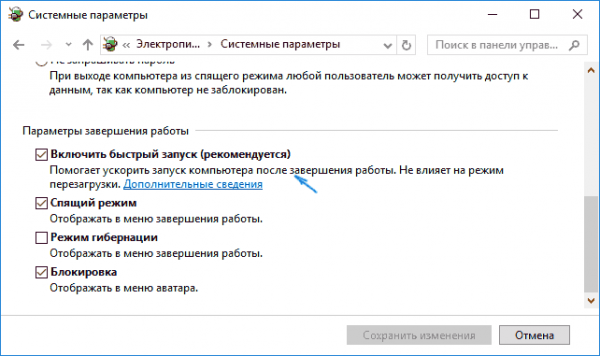
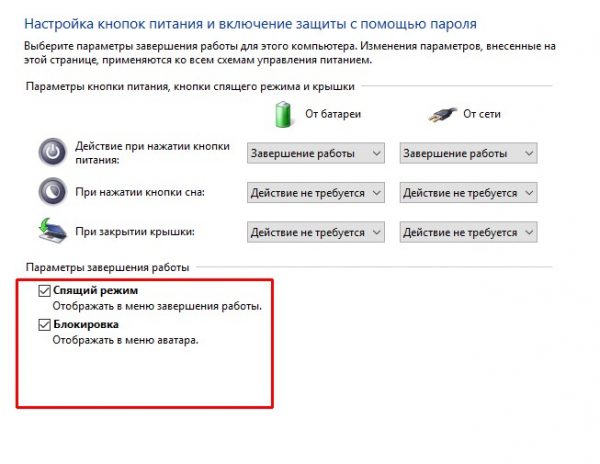
Если у вас отключена «служба Гибернации», функция быстрого запуска будет недоступна.
Дефрагментация диска
Фрагментация — это процесс записи, который использует Windows при сохранении информации. При этом файл может дробиться на части, для более компактного расположения на винчестере. Однако при попытке его считывания, операционная система должна сначала «склеить» данные, и только потом пользоваться ими. На это уходит время, а значит, нужно воспользоваться обратным процессом — дефрагментацией.
- Открываем меню «Пуск», в списке программ щёлкаем на «Средства администрирования Windows» и выбираем «Оптимизация дисков».

- В открывшемся мастере нажимаем «Оптимизировать» и ожидаем, пока программа закончит свою работу.

Обновление драйверов
Драйверы — это важные составляющие работы операционной системы. Эти программные продукты обеспечивают стабильную работу «внутренностей» компьютера, связь между системой и устройствами. Именно поэтому необходимо, чтобы драйверы были актуальными, а не базовыми. Особенно для работы и загрузки системы нужны драйверы контроллеров AHCI, которые отвечают за скорость обмена данных между жёстким диском и остальным компьютером.
- В поиске прописываем «Диспетчер устройств» и выбираем лучшее соответствие.
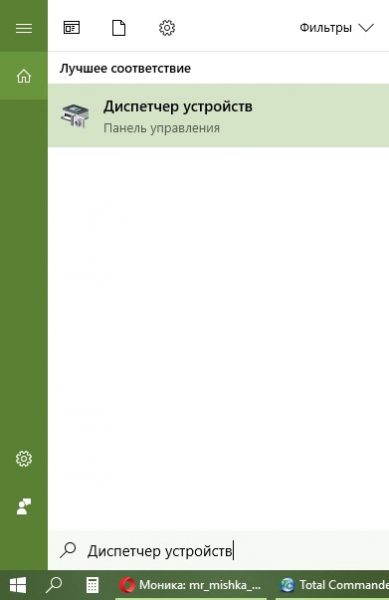
- Открываем вкладку «Контроллеры IDE», щёлкаем правой кнопкой по устройству, в названии которого есть AHCI и выбираем «Обновить драйвер».
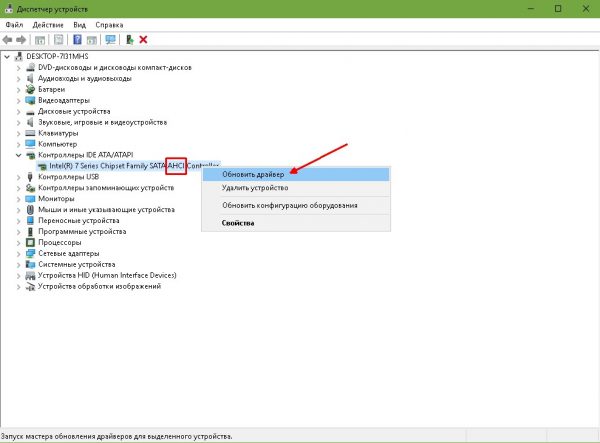
- Далее кликаем на «Автоматический поиск» и ожидаем, пока программа установит наилучшее программное обеспечение.
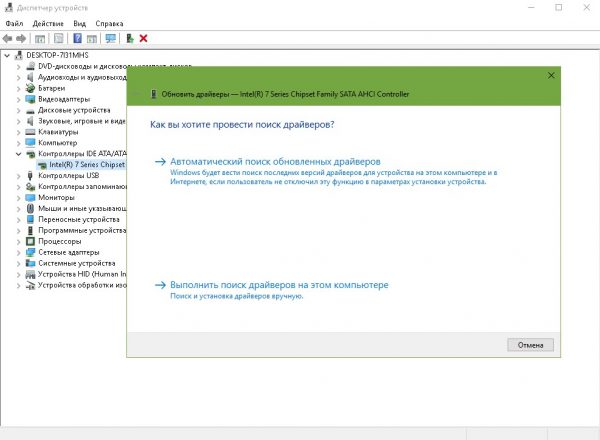
- Перезагружаем компьютер.
Видео: как обновить драйверы
Отключение ненужных служб
Службы — это фоновые процессы, которые обеспечивают работоспособность операционной системы. Если драйверы позволяют работать устройствам, службы задают вектор этой работы. Однако Windows имеет очень много служб и не все из них «полезные» К примеру, служба «Факс» или «Удалённый реестр», они попросту не нужны обычным пользователям.
- Открываем меню «Пуск», в списке программ, папке «Средства администрирования Windows», выбираем «Службы».

- В открывшемся окне щёлкаем дважды по службе, чтобы вызвать её свойства. Далее меняем фильтр «Тип запуска» на «Отключена» и сохраняем настройку кнопкой OK.
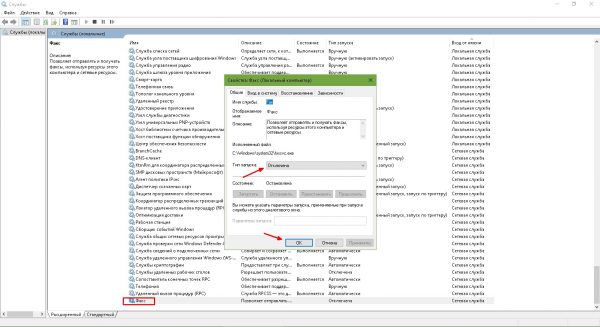
- Повторяем процедуру для всех ненужных служб Windows.
Список служб, которые можно безвредно отключить для операционной системы:
- «Факс»;
- NVIDIA Stereoscopic 3D Driver Service (для видеокарт NVidia, если вы не используете 3D-стереоизображения);
- «Служба общего доступа к портам Net.Tcp»;
- «Рабочие папки»;
- «Служба маршрутизатора AllJoyn»;
- «Удостоверение приложения»;
- «Служба шифрования дисков BitLocker»;
- «Служба поддержки Bluetooth» (если вы не используете Bluetooth);
- «Служба лицензий клиента» (ClipSVC, после отключения могут неправильно работать приложения магазина Windows 10);
- «Браузер компьютеров»;
- Dmwappushservice;
- «Служба географического положения»;
- «Служба обмена данными (Hyper-V)»;
- «Служба завершения работы в качестве гостя (Hyper-V)»;
- «Служба пульса (Hyper-V)»;
- «Служба сеансов виртуальных машин Hyper-V»;
- «Служба синхронизации времени Hyper-V»;
- «Служба обмена данными (Hyper-V)»;
- «Служба виртуализации удалённых рабочих столов Hyper-V»;
- «Служба наблюдения за датчиками»;
- «Служба данных датчиков»;
- «Служба датчиков»;
- «Функциональные возможности для подключённых пользователей и телеметрия» (это одна из возможностей отключить «слежку» Windows 10 за пользователем);
- «Общий доступ к интернету (ICS)» (при условии, что вы не используете функции общего доступа к интернету, например, для раздачи Wi-Fi с ноутбука);
- «Сетевая служба Xbox Live»;
- Superfetch (при условии, что вы используете SSD);
- «Диспетчер печати» (если вы не используете функции печати, в том числе встроенную в Windows 10 печать в PDF-файлы);
- «Биометрическая служба Windows»;
- «Удалённый реестр»;
- «Телефония»;
- «Телефонная связь»;
- «Вторичный вход в систему» (при условии, что вы его не используете).
Видео: как отключить ненужные службы
Специальные программы для оптимизации и ускорения системы
Если задуматься об оптимизации, можно понять, что это весьма трудоёмкий процесс, который занимает у пользователя приличное количество времени. Отсюда появился спрос на программы, которые все будут делать за человека. Сейчас рынок изобилует программами, которые помогают оптимизировать ПК в пару кликов.
«Ускоритель Компьютера»
«Ускоритель Компьютера» — крайне эффективная программа для очистки и оптимизации Windows. Приложение имеет ряд преимуществ перед конкурентами: удобный интерфейс, наиболее полный спектр вшитых утилит для ускорения работы ПК, встроенный планировщик и многое другое.

Возможности программы «Ускоритель Компьютера»:
- невероятно эффективное ускорение показателей работы вашего компьютера на фоне аналогов;
- специальный функционал устранения зависаний, а также системных сбоев;
- наличие полезного встроенного планировщика заданий;
- возможность проводить полную очистку системы от всевозможного компьютерного мусора;
- функция исправления разнообразных ошибок, обнаруженных при проверке реестра Windows, а также его качественная очистка;
- предоставляется возможность управления автозагрузкой;
- эффективная оптимизация реестра и важных программных комплексов;
- оперативный мониторинг и очистка жёсткого диска от повреждённых, ненужных и временных файлов.
CCleaner
CCleaner — это крайне полезная программа для улучшения функциональности Windows. Основной вектор работы приложения — очистка мусора и реестра от возможных ошибок. Также имеет ряд других приятных настроек: удаление программ, истории браузеров, оптимизация автозагрузки, поиск файлов дубликатов и много других.
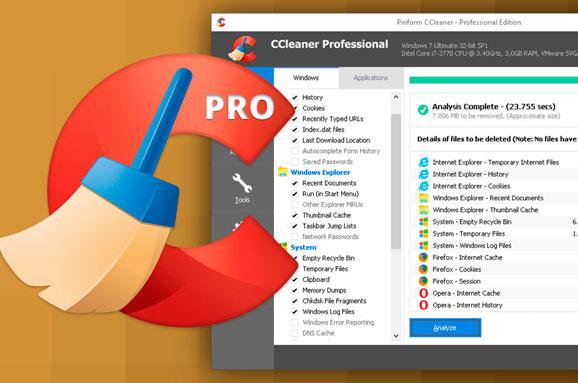
- автоматические режимы очистки;
- безопасное удаление временных файлов и записей реестра для новичков;
- расширенные ручные настройки для продвинутых пользователей;
- мгновенная чистка компьютера от информации о пользователе — например, удаление одной кнопкой данных о посещённых страницах и истории загрузок, во всех установленных на ПК браузерах, включая Google Chrome и Internet Explorer;
- встроенная утилита слежения и восстановления системы — защита от рекламы в браузерах и подмены стартовых страниц.
Автор постоянно пользуется программой CCleaner для очистки диска и оптимизации системы в целом. Каждые две недели проводит чистку реестра и вынос мусора, а также раз в месяц полностью чистит информацию в браузерах. Программа действительно помогает в производительности и это заметно.
Ускорить загрузку Windows 10 очень просто. Достаточно очистить компьютер от мусора, и держать драйверы в актуальном состоянии.
Источник: winda10.com
Как ускорить загрузку Windows 10 | 17 рабочих способов
Как же сделать так, чтобы без покупки SSD-диска, что не всем по карману, ускорить загрузку Windows 10? Есть несколько возможностей, но использовать их нужно совместно, чтобы увидеть результат.
№1 Как ускорить загрузку Windows 10 через электропитание
- Давайте напишем в поле поиска фразу «Панель управления» и нажмём «Открыть» .
- Выбираем категорию «Мелкие значки» и переходим в раздел «Электропитание» .
- Открываем дополнительные схемы и устанавливаем точку напротив пункта «Высокая производительность» . Можно оставить «Сбалансированную» , но только не «Экономия энергии» .
Устанавливаем высокую производительность в разделе «Электропитание»
- Задействовать можно и самую максимальную из максимальных производительностей, но заметна она будет только при работе с “тяжёлыми” приложениями. Опция скрытая и чтобы её активировать нужно в » Командной строке» ввести следующую команду
powercfg -duplicatescheme e9a42b02-d5df-448d-aa00-03f14749eb61
«Командная строка» должна быть запущена от имени администратора.
Ввод команды для активации максимальной производительности в «Командную строку» от имени администратора
- Затем нужно вернуться в раздел «Электропитание» и активировать новую схему.
Активируем максимальную производительность в разделе «Электропитание»
№2 Как ускорить загрузку Windows 10, удаляя ненужные программы
После этого пройдите в «Панели управления» в меню «Категория» и выберите раздел «Удаление программ» .
Здесь вы внимательно просмотрите все приложения, установленные на компьютер и по возможности избавьтесь от ненужных. Сделать это можно, наведя курсор на название программы и щёлкнув правой клавишей мыши. Должно отобразиться слово «Удалить» , которое вы должны нажать, но уже левой клавишей мыши.
Удаление программы с помощью классической «Панели управления»
№3 Как ускорить загрузку Windows 10, очистив диск и отключив советы и рекомендации
Отнюдь не лишним будет провести очистку диска, а если быть точнее, то запустить встроенную утилиту от имени администратора.
- В «Параметрах» есть такой раздел «Система» , в котором существует категория под названием «Уведомления и действия» . Внутри отключаем пункт «Получать советы, подсказки и рекомендации при использовании Windows» . Рекомендую присмотреться и к остальным пунктам плюс по возможности также их деактивировать.
Деактивация советов, подсказок и рекомендаций при использовании Windows 10
№4 Как ускорить загрузку Windows 10 через загрузку и восстановление, а также быстродействие
В «Панели управления» (как туда попасть -вы уже в курсе) находим раздел «Система и безопасность» . В меню должно быть установлено «Категория» .
- Находим раздел «Система» и нажимаем на само название левой клавишей мыши.
- Далее пройдите в «Дополнительные параметры системы» .
- Во вкладке «Дополнительно» ищем в самом низу категорию «Загрузка и восстановление» и щёлкаем по расположенным там же «Параметрам» .
Входим в параметры «Загрузки и восстановления» системы Windows
- В пункте «Отображать список операционных систем» , если он активен, то есть напротив него установлена галочка, можно поставить значение в 10 секунд.
Устанавливаем значение в 10 секунд в «Отображении списка операционных систем»
- Во вкладке «Дополнительно» мы сделаем ещё кое-что. В категории «Быстродействие» нажмём на «Параметры» .
Переход в параметры «Быстродействия» Windows
- Ставим отметку напротив пункта «Обеспечить наилучшее быстродействие» .
Установка наилучшего быстродействия в Windows
Не забывайте везде подтверждать все свои действия кнопкой «ОК» , а если присутствует также и кнопка «Применить» , то сначала жмите на неё, а уже потом на «ОК» . Это подсказка на будущее, когда вы что-либо меняете в настройках.
№5 Как ускорить загрузку Windows 10, изменяя местоположение и размер файла подкачки
Кстати, здесь же (пока мы далеко не ушли) можно заглянуть во вкладку «Дополнительно» , находящуюся рядом с «Визуальными эффектами» и в графе «Виртуальная память» жмём на кнопку «Изменить» .
В «Быстродействии» — вкладке «Дополнительно» — графе «Виртуальная память» — нажимаем на кнопку «Изменить»
Если у вас есть SSD-диск, то в идеале было бы перемести файл подкачки на него. Если же нет, то просто измените местоположение файла подкачки с диска С на диск D или E (тот, где меньше всего используются программы и игры). Чтобы система позволила вам это проделать — необходимо снять галочку напротив пункта «Автоматически выбирать объём файла подкачки» . Имеется возможность к тому же задать размер файла подкачки. Подтвердите свой выбор кнопками «Задать» и «ОК» .
Переносим файл подкачки с системного диска на другой и задаём его размер
№6 Как ускорить загрузку Windows 10 с помощью встроенной утилиты для устранения неполадок
Почему бы не дать Windows возможность самой всё исправить? Ничего сложного. Снова идём в «Панель управления» , в меню выбираем «Мелкие значки» и жмём на «Устранение неполадок» .
В графе «Система и безопасность» клацайте по пункту «Запуск задач обслуживания» и в появившемся окне нажимайте на кнопку «Далее» .
Запуск встроенной утилиты Windows для устранения неполадок
№7 Как ускорить загрузку Windows 10 через автозагрузку в Диспетчере задач
Ну а теперь комбинация из трёх клавиш — Ctrl+Alt+Delete . Таким образом попадаем в «Диспетчер задач» и отключаем все лишние программы, которыми вы не пользуетесь во вкладке «Автозагрузка» . Всегда оставляйте включёнными системные программы и сторонний антивирус, если он имеется. Если сомневаетесь в правильности своего выбора, то можете проверить информацию о программе, нажав по её названию правой клавишей мыши и клацнув по «Поиску в интернете» .
Отключение ненужных программ из «Автозагрузки» в «Диспетчере задач»
№8 Как ускорить загрузку Windows 10 через Персонализацию
Идём далее. Щёлкаем правой клавишей по рабочему столу на любом свободном участке и из открывшегося меню выбираем «Персонализацию» .
Если у вас, как и на фото ниже, в разделе «Цвета» включены «Эффекты прозрачности» , то отключайте их.
Отключаем «Эффекты прозрачности» в разделе «Цвета» из «Персонализации»
№9 Как ускорить загрузку Windows 10 в Конфигурации системы
На очереди снова комбинация клавиш — Win+R . Она нам знакома уже давно. Команду вписываем msconfig и идём в «Конфигурацию системы» .
Снимаем галочку напротив пункта «Без GUI» и ставим тайм-аут на 3 секунды.
Снимаем галочку с пункта «Без GUI» и ставим тайм-аут продолжительностью в 3 секунды
Зайдите в «Дополнительные параметры» и установите максимальное число процессоров и памяти, а после нажмите на «ОК» . Чтобы установить значения — необходимо поставить галочки.
Установка максимального числа процессоров и объёма памяти в «Дополнительных параметрах»
№10 Как ускорить загрузку Windows 10 через эксперименты с быстрой загрузкой
Обязательно попробуйте поэкспериментировать с » Быстрой загрузкой» , которая у всех проявляет себя по-разному. У кого-то она реально оправдывает своё название, а кому-то наоборот замедляет работу. Поэтому, если она у вас включена, то отключите, а если выключена, то включите. Найти её можно по следующему пути: Пуск> Параметры> Питание и спящий режим> Дополнительные параметры питания .
Кликаем по пункту «Действие кнопки питания» .
Отключаем «Быстрый запуск», если он включён или наоборот
Далее нажимаем на «Изменение параметров, которые сейчас недоступны» и либо устанавливаем, либо снимаем галочку напротив «Включить быстрый запуск» . Подробнее — в этой статье
Если данный пункт всё равно остаётся неактивным, то пишите в поле поиска cmd и открывайте «Командную строку» от имени администратора. После уже в саму «Командную строку» вбивайте powercfg -h on , что повлечёт за собой включение гибернации, которая как раз находится в отключенном состоянии и этим мешает нам активировать нужный пункт.
№11 Как ускорить загрузку Windows 10 через обновления системы
В «Параметрах» обязательно посетите раздел «Обновления и безопасность» , чтобы проверить — все ли обновления у вас установлены. Очень часто таким образом решаются возникшие проблемы со скоростью Windows 10.
№12 Как ускорить загрузку Windows 10 через раздел Игры
Сейчас попробуем оказаться в «Параметрах» через комбинацию клавиш Win+I . Получилось? Отлично! Пройдёмте в раздел «Игры» .
Во вкладке «Клипы» или «Записи» найдите пункт «Вести запись в фоновом режиме пока идет игра» и отключите его. Раздел, где можно найти данный пункт имеет название «Запись в фоновом режиме» .
Отключаем «Запись в фоновом режиме» в игровых параметрах
№13 Как ускорить загрузку Windows 10, отключив OneDrive
Немаловажно будет для ускорения загрузки Windows 10 отключить синхронизацию OneDrive, тем более, если вы не поклонник данной службы. Если у вас Windows 10 Home, то вам нужно в области уведомлений отыскать значок этой службы и перейти к её настройкам, чтобы отключить возможность запускаться вместе с Windows. Для этого всего лишь надо убрать галочку.
У обладателей Windows 10 Pro есть возможность через комбинацию клавиш Win+R ввести команду gpedit.msc и перейти в «Редактор локальной групповой политики» .
Идите в «Конфигурацию компьютера» , затем в «Административные шаблоны» , после в «Компоненты Windows» и уже там находите папку «OneDrive» . Клацайте по ней один раз и в правой части увидите параметры папки. Нужно активировать два параметра под названиями — «Запретить использование OneDrive для хранения файлов» и «Запретить использование OneDrive для хранения файлов Windows 8.1» .
Осуществляется это аналогично в обоих случаях, поэтому показываю вам только на одном примере. Обязательно подтвердите свои действия кнопками «Применить» и «ОК» .
№14 Как ускорить загрузку Windows 10 с помощью дефрагментации жёсткого диска
А что, если у вас просто-напросто нужно провести дефрагментацию жёсткого диска, ведь он зачастую оказывается виновником такого явления, как медленная загрузка. В поле поиска вводим фразу «Этот компьютер» (без кавычек) и в открывшемся окошке клацаем правой клавишей мыши по диску С, чтобы войти в его «Свойства» . Здесь во вкладке «Сервис» находим кнопку «Оптимизировать» в разделе «Оптимизация и дефрагментация диска» .
Заходим в «Свойства» диска C и во вкладке «Сервис» нажимаем на кнопку «Оптимизировать»
Если у вас включена «Оптимизация по расписанию» , как на фото ниже, то вам можно пропустить этот шаг. Хотя, если есть желание, то можете провести дефрагментацию вне расписания, что вполне позволительно. Но сначала нужно активировать кнопку «Анализировать» нажатием на неё и уже после того, как проведётся соответствующий анализ, который выявит большое фрагментирование диска, вы должны нажать на кнопку «Оптимизировать» . Если фрагментировано всего пара-тройка процентов, то от дефрагментации можно пока отказаться.
Проводим «Анализирование» и при необходимости «Оптимизацию»
№15 Как ускорить загрузку Windows 10 через Редактор реестра
Кое-что нам позволяет сделать и «Редактор реестра» . Попасть туда проще простого — через нашу любимую комбинацию Win+R и ввода команды regedit . Разрешите приложению вносить изменения в появившемся запросе. Пройдите по следующей ветке
HKEY_LOCAL_MACHINESOFTWAREMicrosoftWindows NTCurrentVersionScheduleMaintenance
Если у вас, как и в моём случае, отсутствует функция MaintenanceDisabled , то нужно её создать, чтобы отключить «Автоматическое обслуживание Windows 10» .
Щёлкаем по любому свободному участку правой клавишей мыши, нажимаем «Создать» и из появившегося меню выбираем «Параметр DWORD (32бита)» .
В редакторе реестра создаём новый параметр MaintenanceDisabled
Нажимаем два раза по новому параметру и устанавливаем для него значение с цифрой 1 , а систему исчисления оставляем шестнадцатеричной . Название даёте ему MaintenanceDisabled . В любой момент можете поменять значение на 0 (ноль) и служба снова начнёт работать.
Установка значения 1 в параметр MaintenanceDisabled
№16 Как ускорить загрузку Windows 10, отключив ненужные службы
Идём дальше. Напишите msconfig в появившемся поле после нажатия комбинации клавиш Win+R .
Здесь нам нужно определиться и решить — какие службы лишние? Для спокойствия советую поставить галочку напротив пункта «Не отображать службы Майкрософт» , чтобы не отключить что-то важное и уже из оставшихся в списке служб выбрать ненужные. Для этого нужно снять галочку напротив названия самой службы или отключить все, если они все реально лишние.
Отключаем ненужные службы в «Конфигурации системы»
«Применить» и «ОК» — кнопки для подтверждения ваших действий.
И снова Win+R . Вводим команду services.msc , чтобы отключить ещё несколько ненужных служб.
Ниже список из трёх служб, который можно отключить.
Фоновая интеллектуальная. (Background Intelligent Transfer Service, BITS)
Функциональные возможности для подключенных пользователей и телеметрия. (Connected User Experiences and Telemetry)
Windows Search
Показываю дальше на примере одной из них, как остановить службу. Жмём правой клавишей мыши по названию службы и выбираем «Свойства» . Заходим туда.
Останавливаем службу, нажав на кнопку с одноимённым названием. В типе запуска установите значение «Отключено» , если служба вам совершенно не нужна. В конце, как обычно, жмём на «Применить» и «ОК» .
Отключаем три ненужные службы предварительно остановив их, если они запущены
№17 Как ускорить загрузку Windows 10 с помощью графических драйверов
Если при загрузке Windows 10 у вас присутствует довольно долгое время тёмный фон до появления картинки, то вам нужно обновить драйверы на вашу видеокарту.
Для владельцев видеокарт Intel рекомендую посетить официальный сайт разработчика и скачать оттуда нужные драйверы, либо скачать приложение GeForce Experience, которое само установит для вас нужный драйвер.
Для обладателей AMD рекомендую проделать ту же самую процедуру, но только уже с их официального сайта. Но с AMD не всё так просто, потому что технология ULPS, присутствующая у данного производителя, может на автомате включать вторую видеокарту и тем самым вызывать конфликт устройств, ведущий к кратковременному чёрному фону при загрузке. Жмите для решения этой проблемы Win+R , вводите команду regedit и пройдите в «Редактор реестра» . В поле поиска впишите EnableULPS , чтобы отключить данный ключ, установив значение 0 (ноль).
Если у вас включены обновления, то имейте в виду то, что после этого снова все сохранения в реестре зачастую сбрасываются, поэтому действия придётся повторить.
P.S. Вы перепробовали все способы и ни одни из них не ускорил загрузку Windows? Тогда начните всё с «чистого листа». Пойдите в Пуск> Параметры> Обновление и безопасность> Восстановление и нажмите на кнопку «Начать» . Предупреждаю, что вы потеряете все ваши настройки, но компьютер будет, как новенький.
На этом всё! До новых встреч на Componoffka!
Источник: dzen.ru